本教程适用版本:WPS 365 点击免费使用
本教程适用版本:WPS Office 2019 PC版 点此使用
Excel表格其实藏有很多的小技巧,但大多数人使用的都是最基本的办公操作,那么,今天讲一讲Excel 中如何快速将一列姓名转为多列,一起看看吧!
打开Excel表格,这里有一列姓名列,需要将这列姓名列转成4列显示。首先,要想好排列顺序,是从左至右然后从上到下排列,还是从上到下然后从左到右:
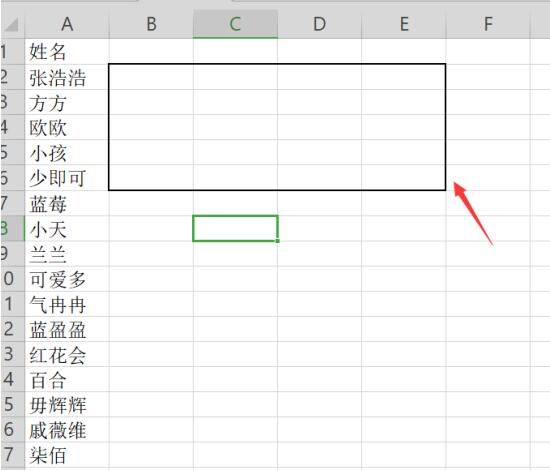 >>免费升级到企业版,赠超大存储空间
这里我们考虑从左至右然后从上到下的排列顺序。首先在最左上角的B2单元格中输入A2、接着往右一格输入A3,A2和A3就是姓名列中第一和第二顺序的名字:
>>免费升级到企业版,赠超大存储空间
这里我们考虑从左至右然后从上到下的排列顺序。首先在最左上角的B2单元格中输入A2、接着往右一格输入A3,A2和A3就是姓名列中第一和第二顺序的名字:
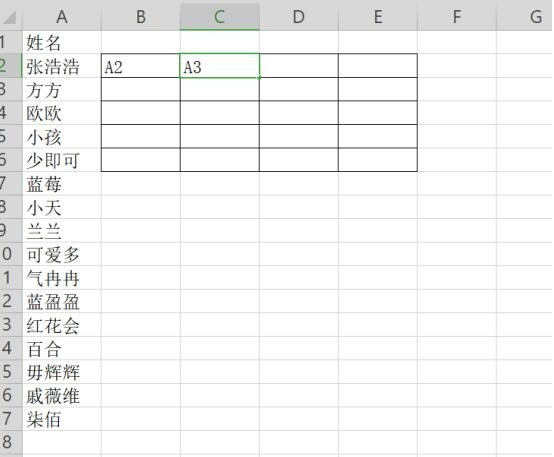 >>免费升级到企业版,赠超大存储空间
按照我们的顺序原则,从左到右,至上而下,在B3中输入A6,C3中输入A7。其余单元格空白。输入了这四个单元格之后就是决定了排列的顺序:
>>免费升级到企业版,赠超大存储空间
按照我们的顺序原则,从左到右,至上而下,在B3中输入A6,C3中输入A7。其余单元格空白。输入了这四个单元格之后就是决定了排列的顺序:
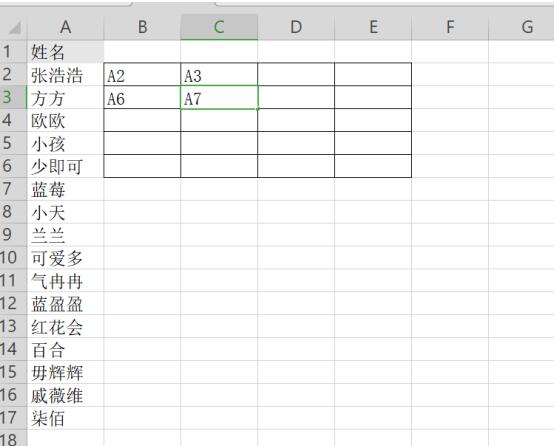 >>免费升级到企业版,赠超大存储空间
接着选定B2 B3 C2 C3四个单元格,将鼠标放置在边框右下角当鼠标变为十字之后,向右拉伸,按顺序填充:
>>免费升级到企业版,赠超大存储空间
接着选定B2 B3 C2 C3四个单元格,将鼠标放置在边框右下角当鼠标变为十字之后,向右拉伸,按顺序填充:
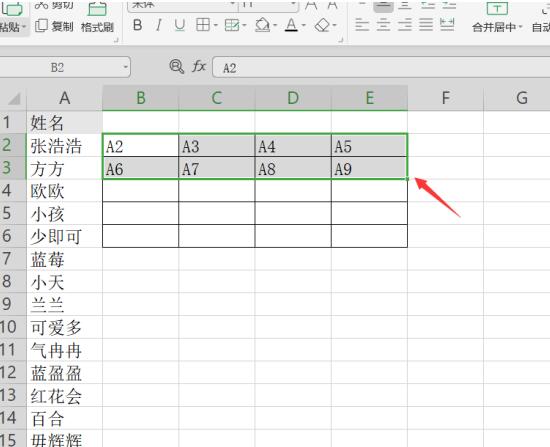 >>免费升级到企业版,赠超大存储空间
接着选定填充好的A2至A9两行,向下按顺序填充:
>>免费升级到企业版,赠超大存储空间
接着选定填充好的A2至A9两行,向下按顺序填充:
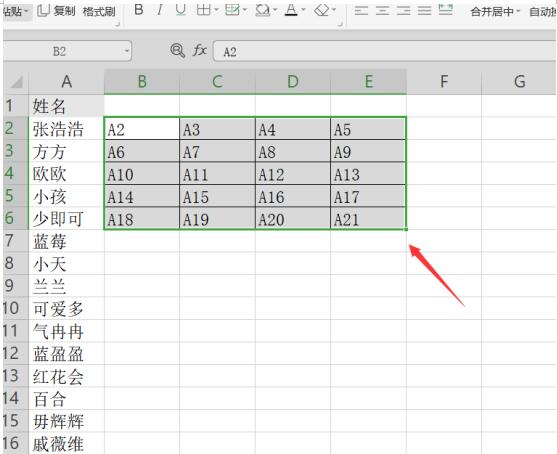 >>免费升级到企业版,赠超大存储空间
点击快捷键ctrl+f,弹出查找替换设置,在查找内容中输入【A】,替换为输入【=A】,然后点击全部替换:
>>免费升级到企业版,赠超大存储空间
点击快捷键ctrl+f,弹出查找替换设置,在查找内容中输入【A】,替换为输入【=A】,然后点击全部替换:
 >>免费升级到企业版,赠超大存储空间
完成以上步骤就完成了一列转为多列显示的过程,排列顺序为从左到右至上而下,然后再将A列删除即可:
>>免费升级到企业版,赠超大存储空间
完成以上步骤就完成了一列转为多列显示的过程,排列顺序为从左到右至上而下,然后再将A列删除即可:
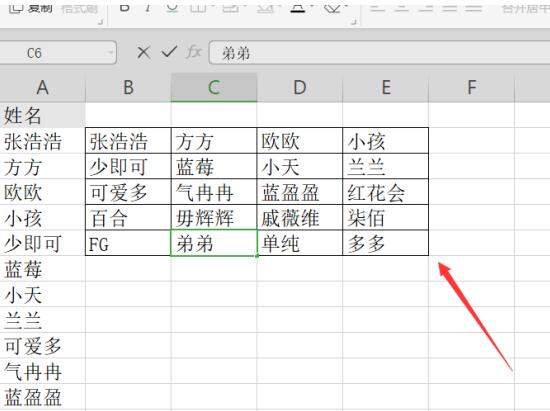 本教程适用版本:WPS Office 2019 PC版 点此使用
本教程适用版本:WPS Office 2019 PC版 点此使用

